È passato più di un anno da quando il mondo intero si è trasferito online per necessità. Le piattaforme di videoconferenza online sono diventate sempre più popolari man mano che milioni di dipendenti, studenti e imprenditori si sono trasferiti nel mondo digitale. GoToMeeting è una di queste piattaforme che fornisce ai suoi utenti tutti gli strumenti di cui hanno bisogno per ospitare o partecipare a riunioni video.
Ma a volte, il servizio non funziona come previsto. Non essere in grado di condividere lo schermo con gli altri partecipanti alla riunione può essere davvero frustrante, soprattutto quando stai cercando di fare un punto. Ebbene, non essere in grado di presentare dati visivi in tempo reale sullo schermo può renderti meno convincente. Quindi, esploriamo come è possibile risolvere questo problema.
Come risolvere i problemi di condivisione dello schermo di GoToMeeting
Usa GoToMeeting nel tuo browser
La tua app desktop o mobile GoToMeeting è soggetta a software e restrizioni del firewall
. Il tuo amministratore IT potrebbe aver impostato rigide impostazioni di condivisione dello schermo che ti impediscono di utilizzare strumenti di terze parti per condividere il tuo schermo con altri utenti.Avvia Chrome, apri una nuova scheda del browser e vai a www.gotomeeting.com o https://app.gotomeeting.com. Verifica se è disponibile la condivisione dello schermo basata sul Web. Tieni presente che la condivisione dello schermo funziona solo nel browser web Chrome.
Se non riesci ancora a condividere lo schermo, accedi al tuo account GoToMeeting in un nuovo finestra del browser in incognito. Inoltre, svuota la cache del browser e installa l'ultima versione del browser disponibile. Riavvia il browser e controlla i risultati.
Abilita la registrazione dello schermo
Il tuo MacBook richiede l'autorizzazione per l'acquisizione e la condivisione dello schermo. Assicurati di consentire alle app di catturare lo schermo; in caso contrario, la funzione non funzionerà.
Sul tuo Mac
- Fare clic sull'icona Apple e andare su Preferenze di Sistema.
- Navigare verso Sicurezza e privacy.
- Seleziona il Privacy scheda.
- Quindi selezionare Registrazione dello schermo (riquadro di sinistra).
- Seleziona la casella di controllo GoToMeeting per consentire all'app di acquisire lo schermo.
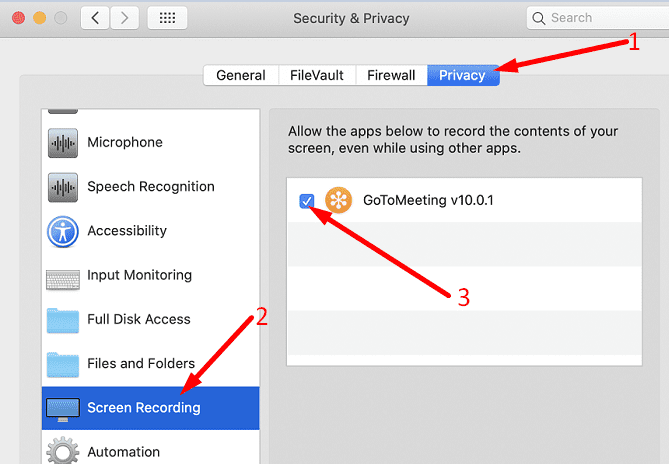
Sebbene Windows 10 non disponga di un'impostazione di privacy per la condivisione dello schermo specifica, assicurati di abilitare accesso a fotocamera e microfono per GoToMeeting.
- Vai a Impostazioni, Selezionare Privacy, e seleziona Telecamera (riquadro di sinistra).
- Abilita le seguenti opzioni: Consenti alle app di accedere alla tua fotocameraun e Consenti alle app desktop di accedere alla tua fotocamera.

- Riavvia GoToMeeting e controlla se la funzione di condivisione dello schermo funziona ora.
Aggiorna o reinstalla l'app GoToMeeting
Se hai aggiornato di recente la tua versione di Windows 10 o macOS, assicurati di installare anche l'ultima versione dell'app GoToMeeting. Molti utenti si sono lamentati di non poter condividere il proprio schermo dopo l'aggiornamento a Big Sur. Fortunatamente, l'ultimo aggiornamento di GoToMeeting ha risolto con successo i problemi di compatibilità del software.
Come ultima risorsa, puoi disinstallare GoToMeeting e reinstallare una nuova versione dell'app. Questo dovrebbe correggere eventuali file danneggiati che potrebbero interrompere la funzione di condivisione dello schermo.
Se non funziona, contatta il tuo amministratore IT per ulteriore assistenza. Forse hanno bisogno di disabilitare le restrizioni di condivisione dello schermo che hanno impostato. In alternativa, se la condivisione dello schermo è una caratteristica importante per te, considera passaggio a un altro programma di videoconferenza come Zoom, Skype o Teams.
Conclusione
Se non riesci a condividere lo schermo utilizzando GoToMeeting, installa l'ultima versione dell'app, avvia una nuova scheda del browser in incognito e vai a https://app.gotomeeting.com. Se il problema persiste, reinstalla l'app o passa a un altro servizio di riunioni video. Hai trovato altre soluzioni per risolvere i problemi di condivisione dello schermo di GoToMeeting? Fateci sapere nei commenti qui sotto.